「yum history」は見過ごされがちですが、CentOS/RHEL/Fedora システムで提供される非常に便利な機能です。エンタープライズ環境でスキンを保存できる追加機能の負荷を実行できます。
これにより、依存関係などを心配することなく、パッケージの更新に問題が発生した場合に、アプリケーションの最後の機能状態にクロックを戻すことができます。以下は、「yum history」コマンドの出力例です。
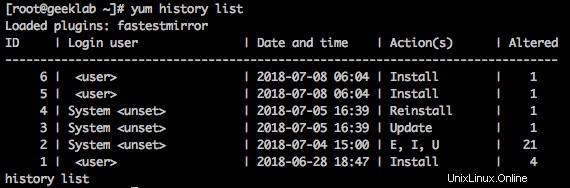
「yum history」コマンドの出力を理解する
システムの yum トランザクション履歴を確認する際に表示される可能性のある値と列の説明を以下に示します。 「yum history」コマンドは、次の列を含むテーブルを出力します:
ID
その行に詳述されているトランザクションの ID 番号。
ログインユーザー
アクションを実行したユーザー。システム内の氏名および/またはユーザー名を表示できます。 「システム [未設定]」と表示されている場合、通常のユーザーによって実行されたのではなく、自動更新のためにシステムによって実行されたためです。
日時
トランザクション開始実行のタイムスタンプ (DATE + TIME)。
アクション
トランザクションで実行可能なアクション。
| 値 | アクション | 説明 |
|---|---|---|
| 私 | インストール | パッケージがインストールされました。 |
| う | 更新 | 新しいバージョンに更新されたパッケージ |
| 日 | 消去 | パッケージが削除されました。 |
| D | ダウングレード | 古いバージョンにダウングレードされたパッケージ |
| O | 時代遅れ | 古いものとしてマークされたパッケージ |
| R | 再インストール | パッケージが再インストールされました。 |
変更
トランザクションで変更されたパッケージの数。追加情報がある場合はそれに続きます。
| 値 | 説明 |
|---|---|
| < | rpmdb データベースは、トランザクションが終了する前に Yum の外部で変更されました。 |
| > | トランザクションが終了した後、Yum の外部で rpmdb データベースが変更されました。 |
| * | 取引を完了できませんでした |
| # | 正常に終了しましたが、yum がゼロ以外の終了コードを返しました。 |
| 日 | 正常に終了しましたが、エラーまたは警告が表示されました。 |
| P | 正常に終了しましたが、rpmdb データベースに既に問題がありました。 |
| 正常に完了しましたが、–skip-broken コマンドライン オプションが使用されたため、特定のパッケージがスキップされました。 |
CentOS / RHEL 6、7 :yum 履歴を使用して yum 更新をロールバックする方法yum history コマンド出力で実行されたコマンド
Realmd を使用して Active Directory ドメインに接続する方法 (CentOS/RHEL 7 を Active Directory クライアントとして構成する)
CentOS/RHEL で avahi-daemon サービスを無効にする方法